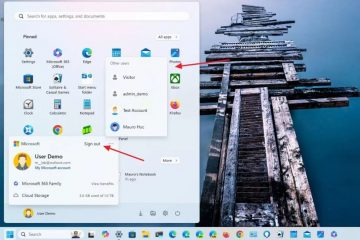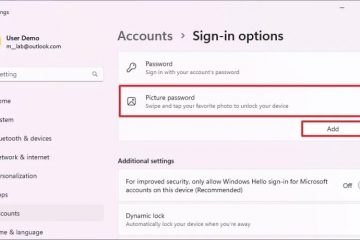Cum să descărcați fotografii din Google Foto
[conținut încorporat]
Device Links
Google Foto este unul dintre cele mai populare servicii de stocare și partajare a fotografiilor din lume. Telefoanele Android tind să vină cu Google Foto preinstalat pe ecranul de pornire, iar oamenii îl folosesc adesea în loc de aplicația Galerie nativă Android.
Totuși, poate doriți să fie salvate câteva fotografii pe dispozitivul dvs. real. Deși s-ar putea să nu pară așa la prima vedere, îți poți descărca fotografiile de pe Google Foto, poți. Vă vom ghida prin pașii și vă vom ajuta să salvați imaginile și videoclipurile prețioase pe dispozitivul dvs.
Cum să descărcați fotografii din Google Foto pe Android
Majoritatea dispozitivelor Android vin pre-încărcat cu aplicația Google Foto. Indiferent dacă ați primit recent un telefon nou sau nu ați folosit încă aplicația Google Foto, puteți deschide aplicația și vă puteți conecta la contul Gmail. După conectare, veți vedea toate fotografiile dvs. Google în aplicație.
Când sunteți gata să începeți să descărcați fotografii, procedați astfel:
Notă
strong>: fotografia este deja stocată pe dispozitiv dacă nu vedeți opțiunea Descărcați . Când o fotografie este deja pe dispozitivul dvs., ar trebui să vedeți opțiunea Ștergere de pe dispozitiv unde se află pictograma Descărcare (consultați capturile de ecran de la pașii 2 și 3).
Deschideți aplicația Google Foto pe dispozitivul dvs. Android și atingeți butonul imaginea pe care doriți să o descărcați. Apoi, atingeți pictograma Meniu din colțul din dreapta sus.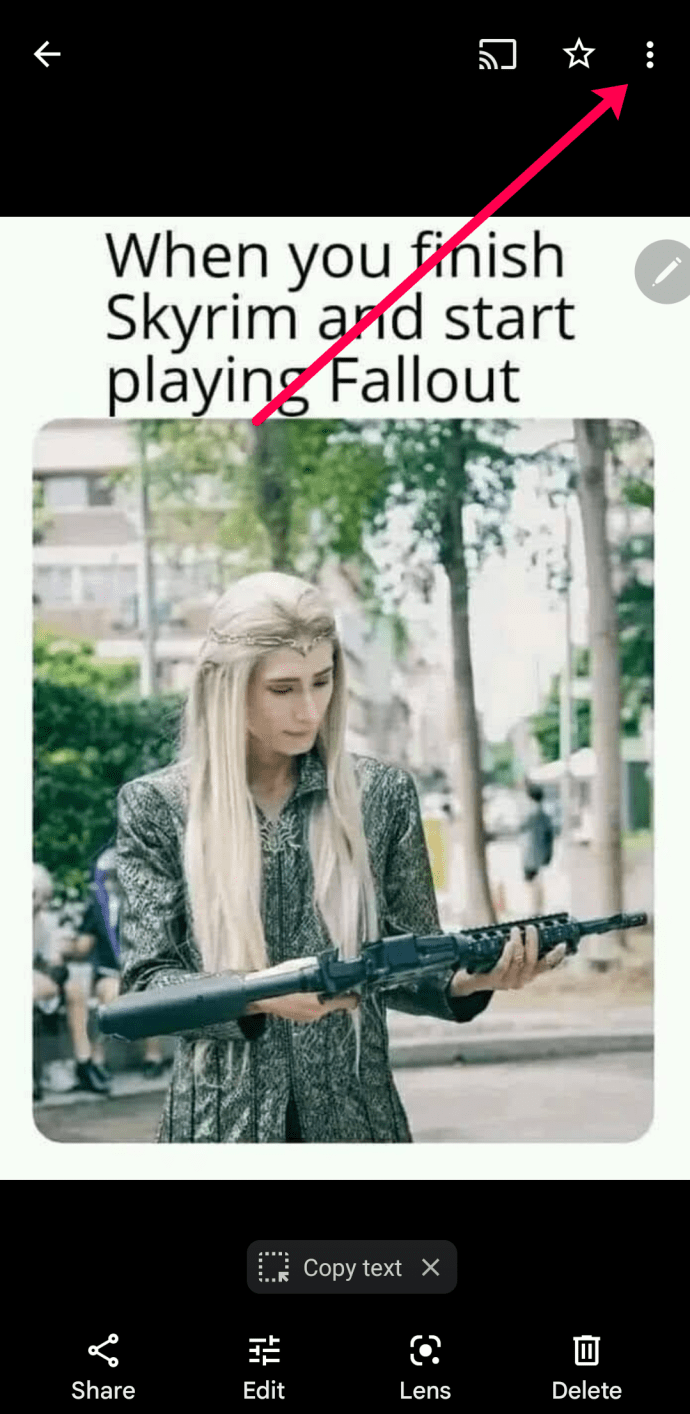 Atingeți pictograma Descărcare.
Atingeți pictograma Descărcare.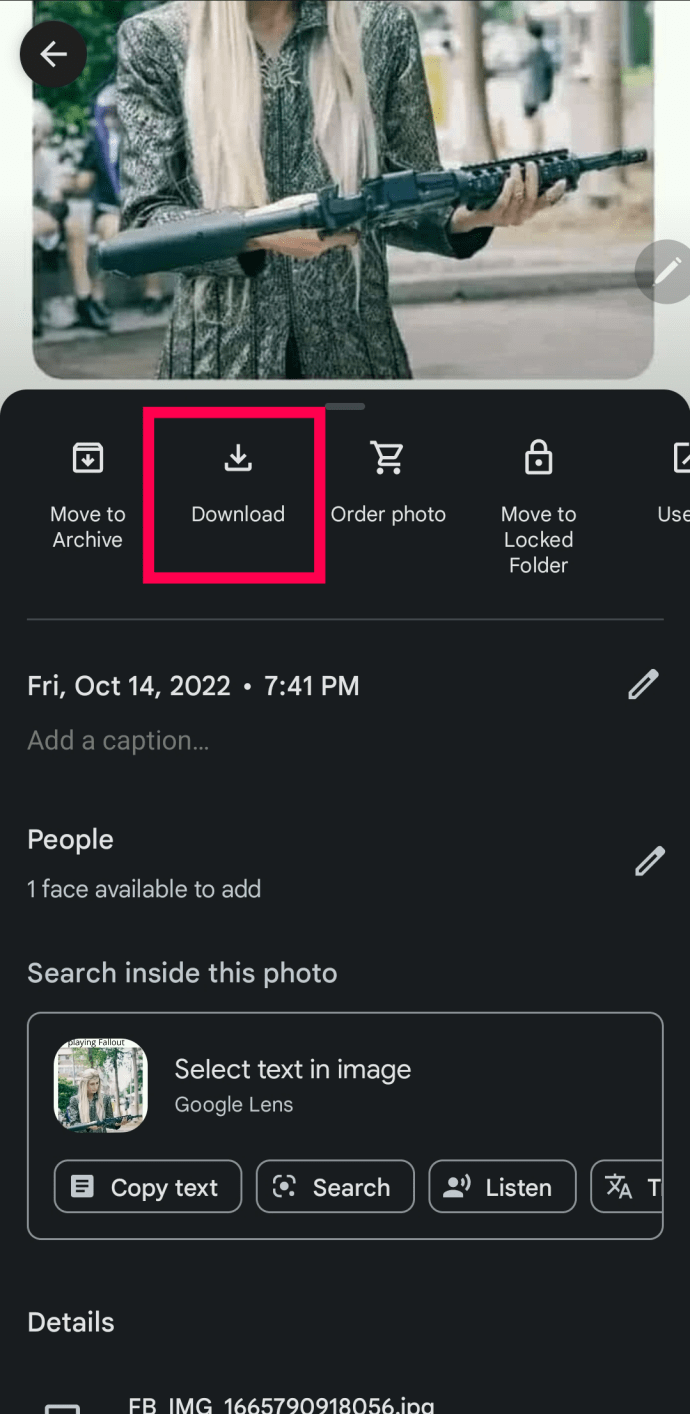 Verify că fotografia ta este descărcată în partea de jos a ecranului.
Verify că fotografia ta este descărcată în partea de jos a ecranului.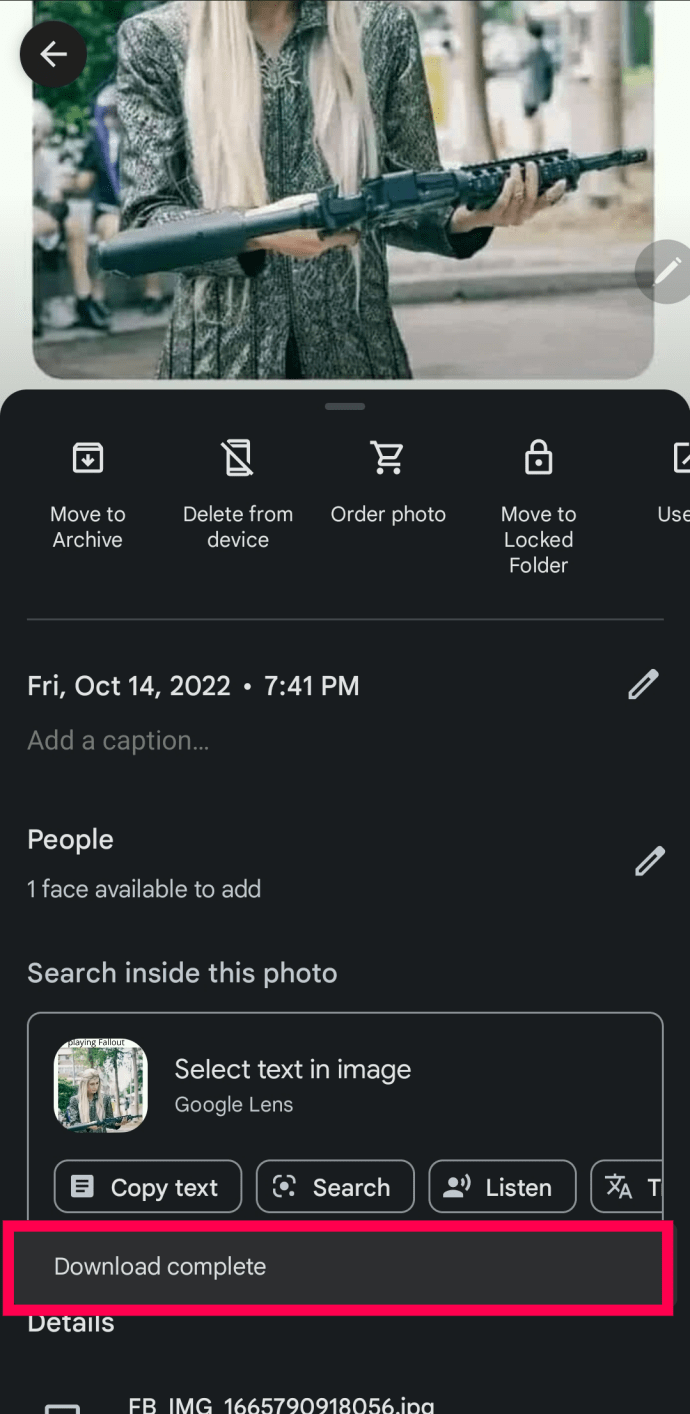
Cu doar câteva atingeri pe ecran, Google Foto va descărca toate imaginile stocate pe telefon.
Cum să descărcați fotografii din Google Foto pe iOS
Fie că utilizați un iPhone sau un iPad, Google Foto va face backup pentru fotografiile și videoclipurile dvs., astfel încât să le puteți recupera mai târziu. Unii oameni folosesc Google Foto în loc de iCloud de la Apple, în timp ce alții folosesc serviciul Google ca opțiune suplimentară de rezervă. Indiferent de motiv, vă puteți descărca imaginile și videoclipurile pe iPhone sau iPad.
Iată cum să vă descărcați fotografiile de pe Google Foto pe un dispozitiv iOS:
Deschideți Google Foto și conectați-vă la dvs. cont. Apoi, selectați imaginea pe care doriți să o descărcați pe iPhone sau iPad.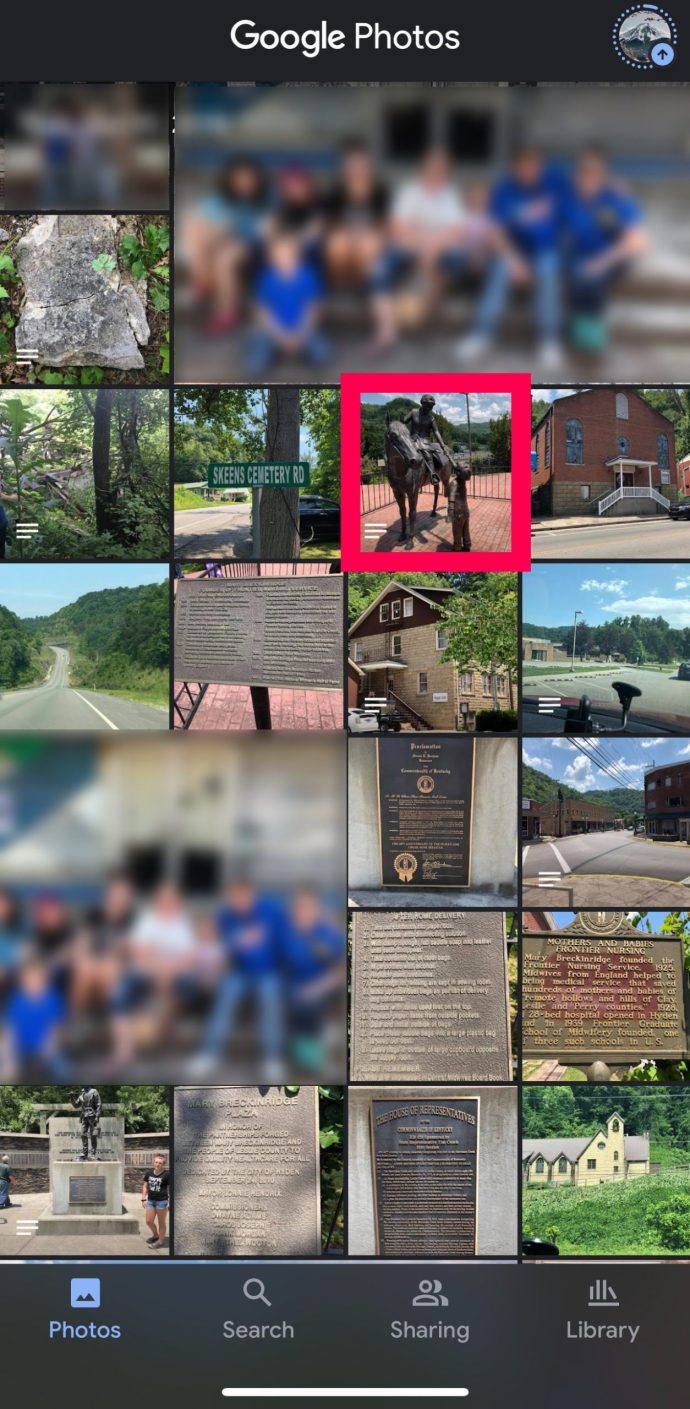 Atingeți pictograma meniu cu trei puncte din colțul din dreapta sus.
Atingeți pictograma meniu cu trei puncte din colțul din dreapta sus.
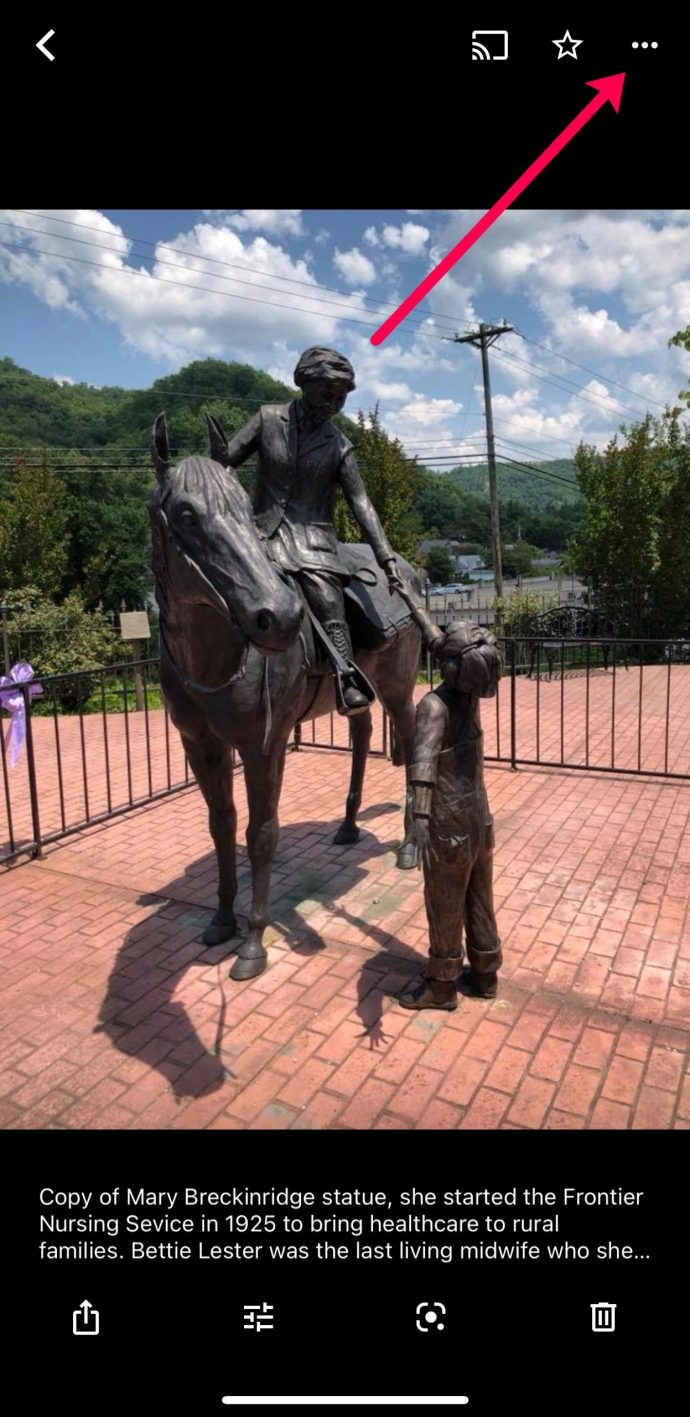 Atingeți Descărcați.
Atingeți Descărcați.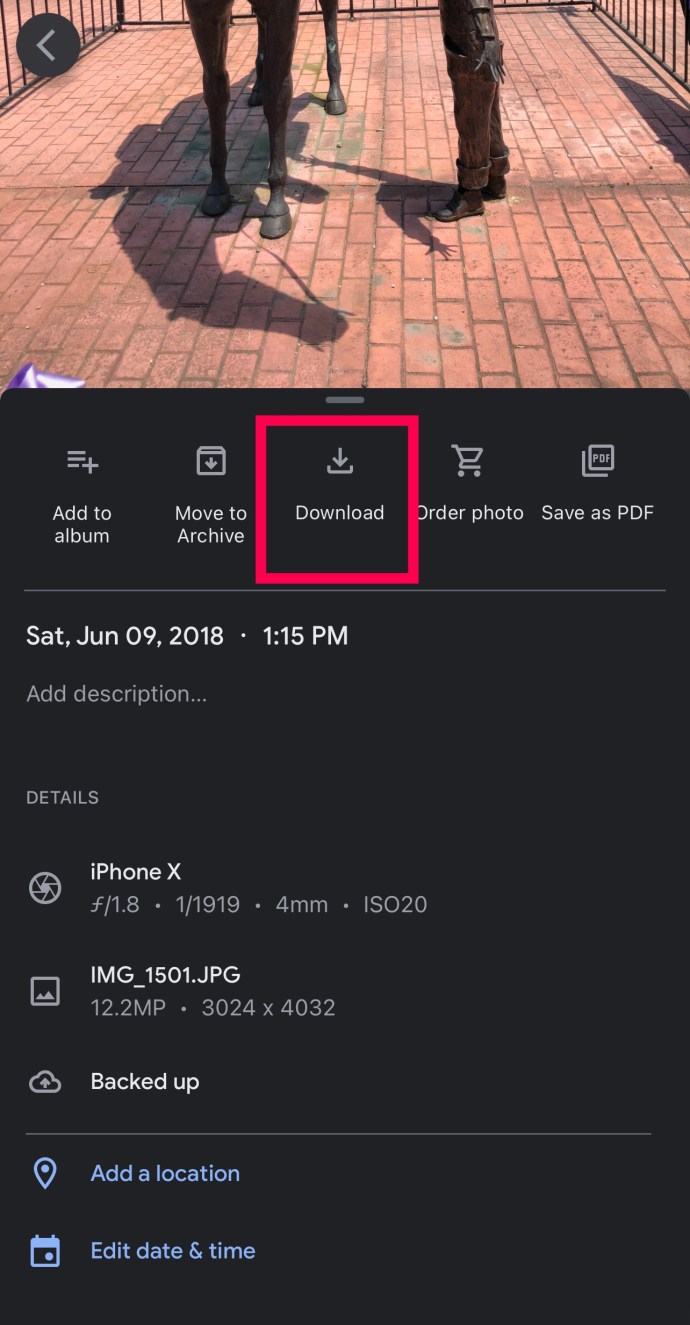
Acum, fotografia ta va fi salvată în aplicația Fotografii de pe iPhone. După cum sa menționat mai sus, dacă nu vedeți opțiunea Descărcați, veți vedea opțiunea Ștergeți de pe dispozitiv. Apariția ultimei selecții înseamnă că fotografia dvs. este deja stocată pe dispozitivul dvs.
Cum să descărcați mai multe fotografii pe dispozitivul dvs. iOS sau Android
Poate doriți să descărcați mai multe imagini la un moment dat. Din păcate, Google Foto nu ne oferă un buton „Descărcați tot”. Dar, putem accelera procesul urmând acești pași:
Apăsați lung pe orice imagine pe care doriți să o descărcați.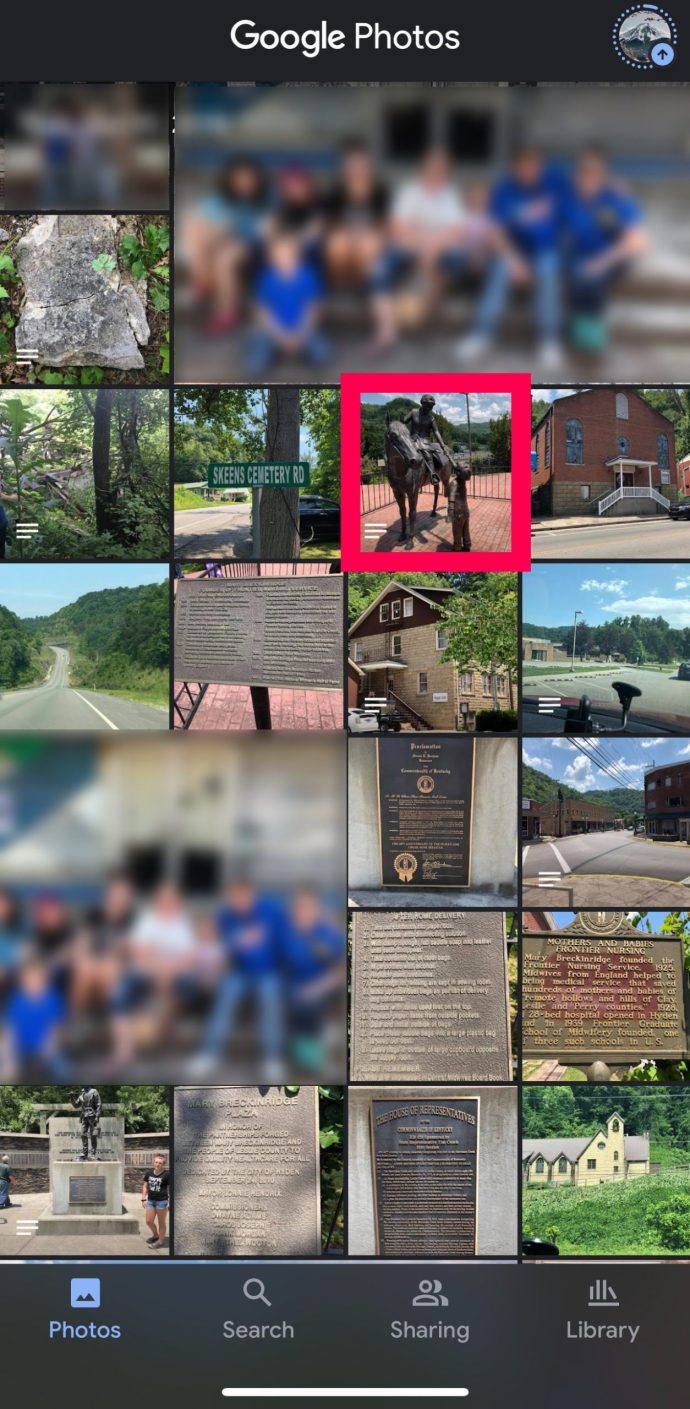 Va apărea bule în colțul din dreapta sus al fiecărei fotografii. Atingeți-le pe cele pe care doriți să le descărcați pe dispozitiv.
Va apărea bule în colțul din dreapta sus al fiecărei fotografii. Atingeți-le pe cele pe care doriți să le descărcați pe dispozitiv.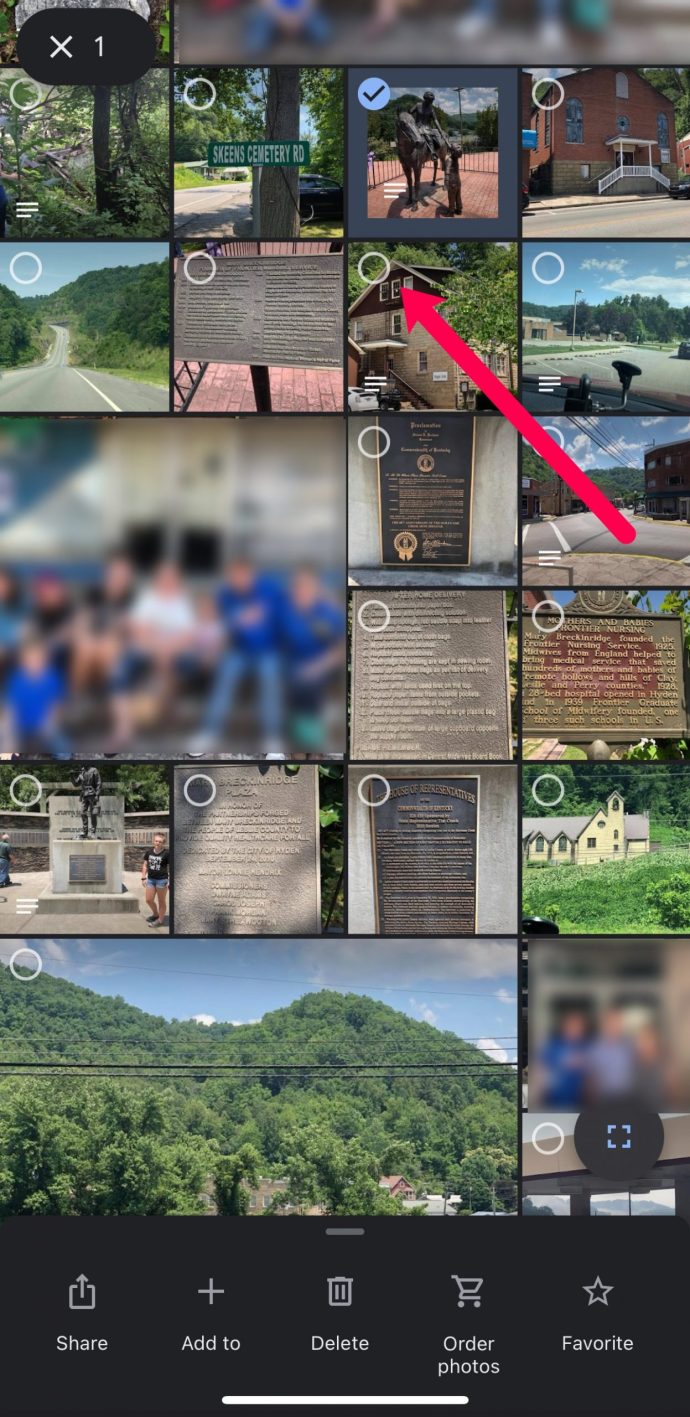 Selectați Distribuie în colțul din stânga jos.
Selectați Distribuie în colțul din stânga jos.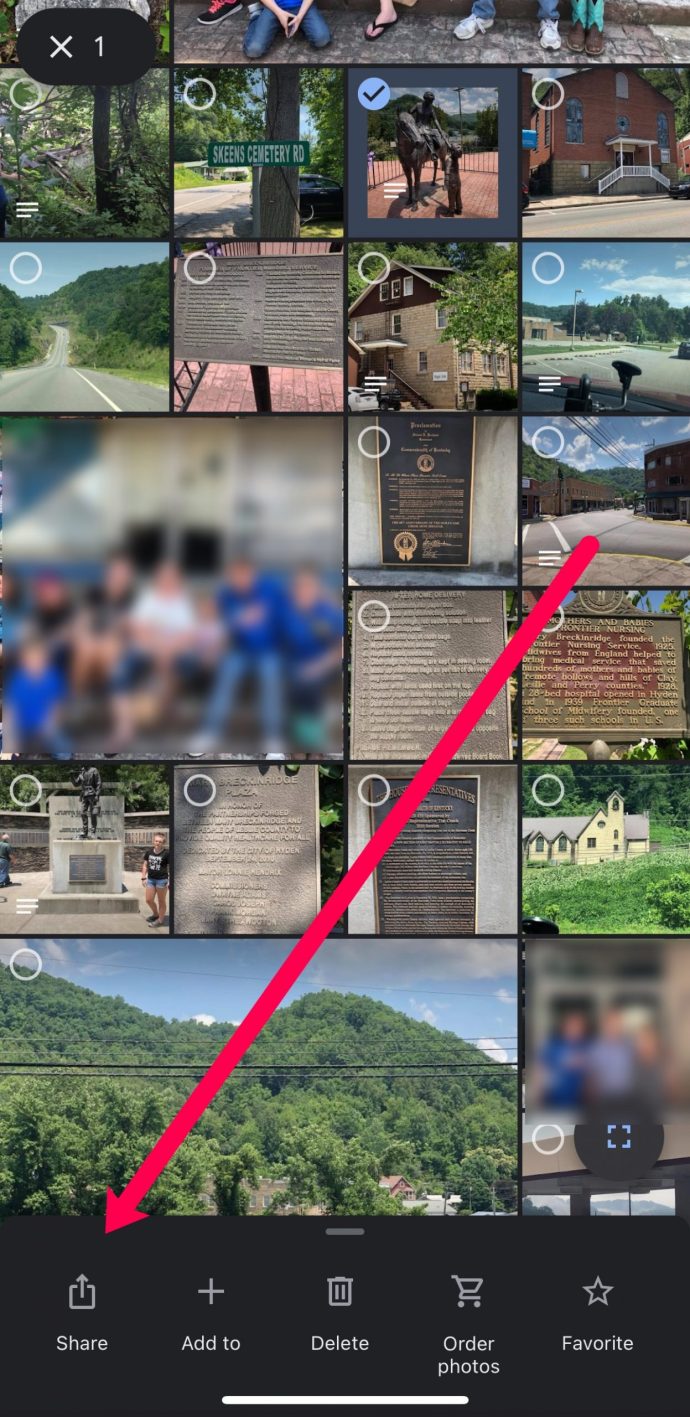 Selectați Salvați pe dispozitiv.
Selectați Salvați pe dispozitiv.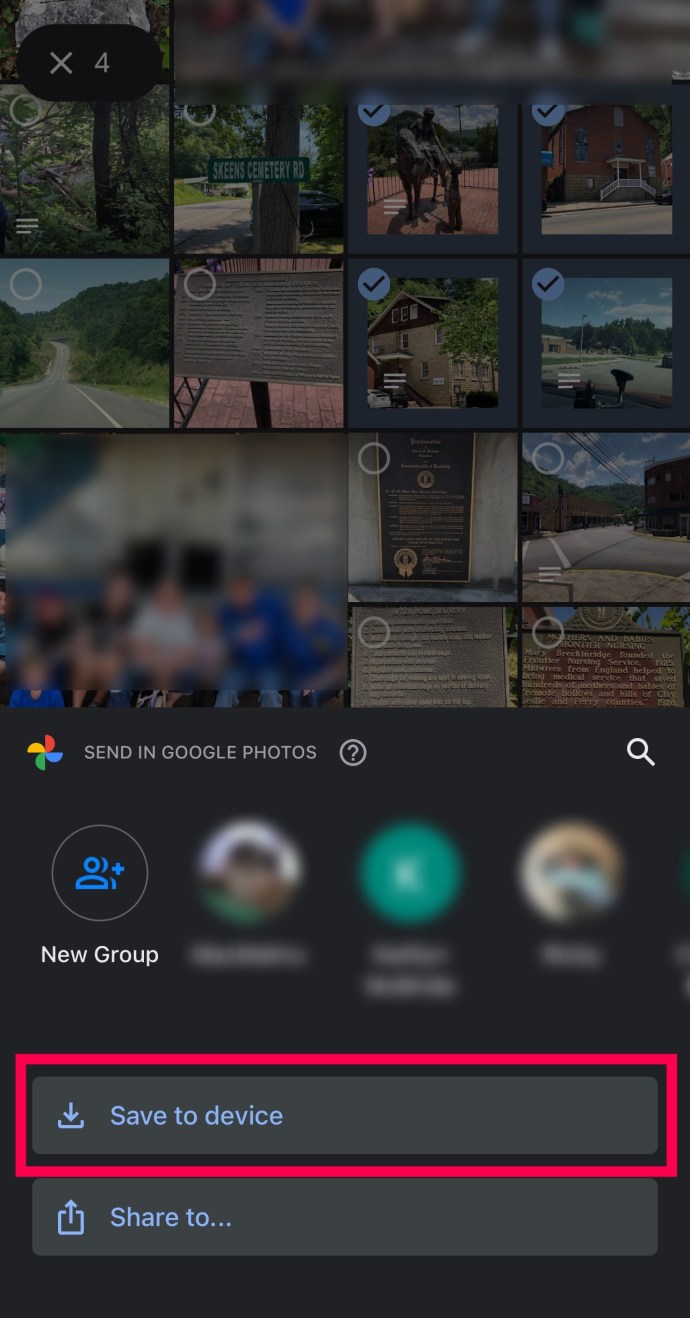
După ce selectați opțiunea Salvați pe dispozitiv, veți vedea fotografiile descărcate în Galeria dispozitivului dvs. sau aplicația Fotografii.
Descărcați fotografii de pe desktop
Poate că preferați să descărcați Google Foto pe computer, astfel încât să le puteți edita și încărca oriunde. Sau, lucrul pe un desktop este mai ușor pentru tine decât pe un telefon. Din fericire, puteți descărca cu ușurință Google Foto pe computer, urmând acești pași:
Deschideți browserul web preferat și navigați la site-ul web Google Foto. Apoi, conectați-vă. 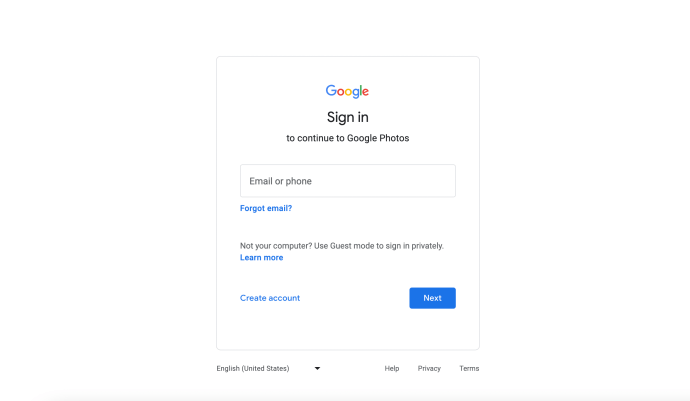 Selectați fotografia pe care doriți să o descărcați. Apoi, dați clic pe pictograma meniu cu trei puncte din colțul din dreapta sus.
Selectați fotografia pe care doriți să o descărcați. Apoi, dați clic pe pictograma meniu cu trei puncte din colțul din dreapta sus.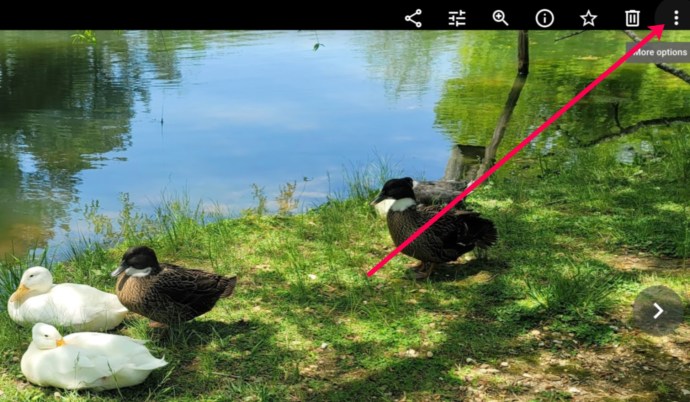 Selectați Descărcați în meniul drop-down.
Selectați Descărcați în meniul drop-down.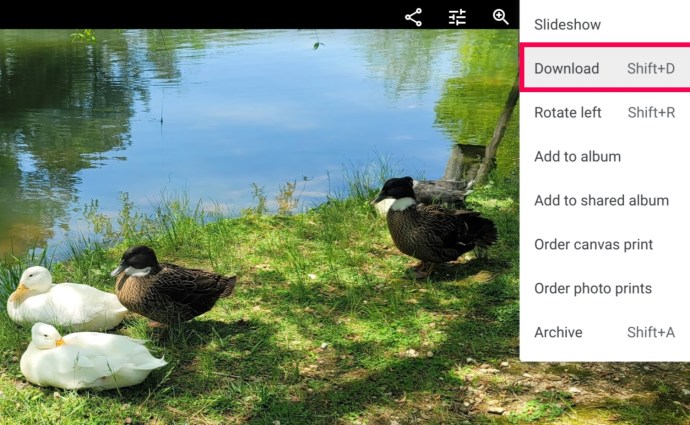
Acum veți găsi fotografiile salvate în secțiunea Descărcați dosarul. Apoi, le puteți muta în orice dosar de fișiere doriți, pentru a le păstra în siguranță.
Descărcarea mai multor fotografii din Google Foto
Desigur, puteți descărca mai multe fotografii de pe Google Fotografii. Pentru a face acest lucru, pur și simplu selectați mai multe fotografii, indiferent de dispozitivul pe care îl utilizați, navigați la pictograma cu trei puncte, faceți clic/atingeți-o și selectați Descărcați. Aceasta va descărca automat toate fotografiile selectate pe dispozitivul dvs.
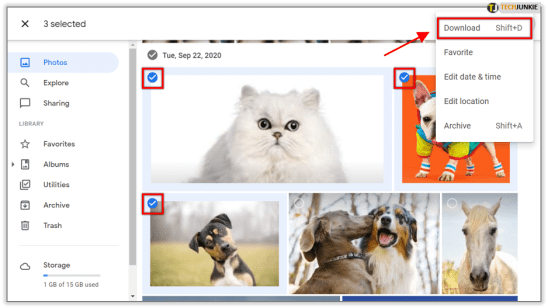
O altă modalitate de a selecta și descărca mai multe fotografii este prin selectarea lor după dată. Deasupra fiecărei serii de fotografii pe care le-ați făcut într-o zi, aveți o dată la care au fost făcute. Ar trebui să existe o bifă pe care o puteți selecta în apropierea datei respective. Selectarea acestei bifă va verifica automat toate fotografiile făcute în ziua respectivă. Faceți clic pe pictograma cu trei puncte și selectați Descărcați pentru a salva toate fotografiile pe dispozitiv.
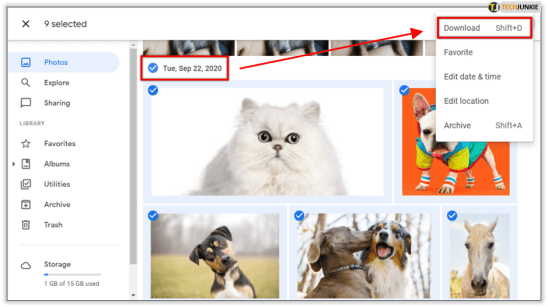
În sfârșit, există o modalitate de a descărca întregul conținut Google Foto. Rețineți că acest lucru nu va șterge conținutul din Google Foto; îl va descărca pe dispozitivul tău.

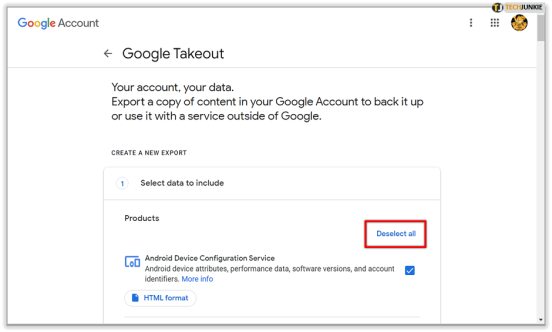
Mai întâi, accesați această pagină. Veți vedea o listă cu toate lucrurile dvs. legate de Google. În partea de sus a listei, în partea dreaptă, selectați Deselectați tot. Apoi, derulați în jos până când găsiți intrarea Google Foto. Alternativ, utilizați opțiunea de căutare din browser pentru a găsi intrarea. Apoi, bifați caseta din dreapta intrării. Apoi selectați Următorul, aflat în partea de jos a listei.
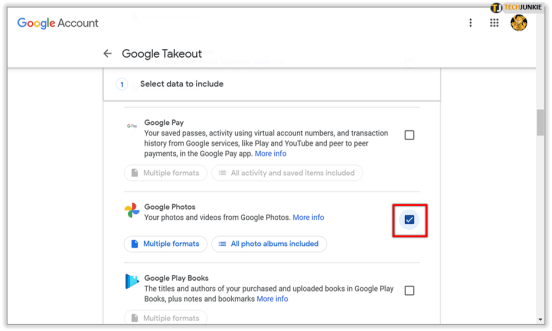
Acum, dacă doriți să exportați fotografiile numai în acest moment, lăsați Exportați o datăopțiune selectată. Ca alternativă, dacă doriți ca exportul să aibă loc la fiecare două luni timp de un an, selectați acea opțiune.
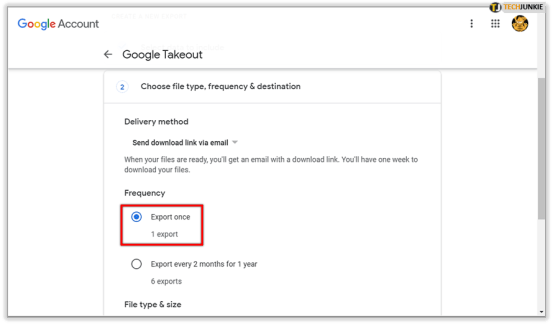
Acum, selectați tipul fișierului și alte setări și accesați Creați export. Rețineți că acest export poate dura ore, chiar zile, în funcție de cât de mult conținut vorbim. După ce ați terminat, veți fi notificat și puteți descărca aceste fișiere.
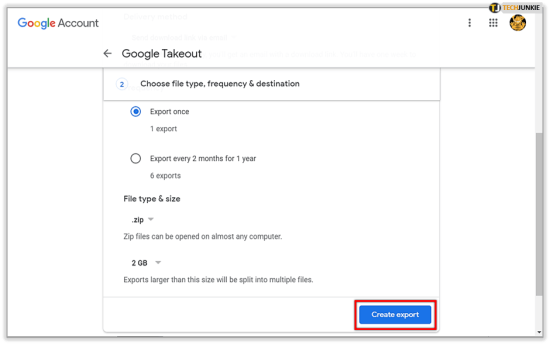
Descărcare din Google Foto
Există mai multe moduri de a descărca fișiere din Google Foto. Indiferent dacă o faci de pe un smartphone, tabletă sau PC, cu siguranță se poate face. De asemenea, puteți descărca și exporta mai multe fotografii simultan.
Cu ce metodă ați folosit? Ai folosit computerul, smartphone-ul sau tableta? Te-ai lovit de vreun inconvenient? Spuneți-ne totul despre asta în comentariile de mai jos.
Renunțare la răspundere: Unele pagini de pe acest site pot include un link de afiliat. Acest lucru nu afectează în niciun fel editorialul nostru.